推荐内容
U盘多系统启动制作教程一步步教你做多系统启动盘
2018-12-15 来源:本站整理 作者:U盘量产网 浏览量:67357次
单系统的U盘启动盘很好做,网上的基本上都是,而如果想要多系统共存的U盘启动盘用什么方式做最好呢?下面就一步一步的教大家怎么做,只讲步骤不讲原理。
一. UltraISO+EasyBCD(仅适合MBR分区表PE+多ISO,但ISO存在加载内存失败情况)
本方法只适合MBR分区表的PE+多ISO,具体方法为UltraISO(右键以管理员身份运行)打开根目录有bootBCD文件的PE.ISO文件后-启动-写入硬盘影像-ISO文件,如图:
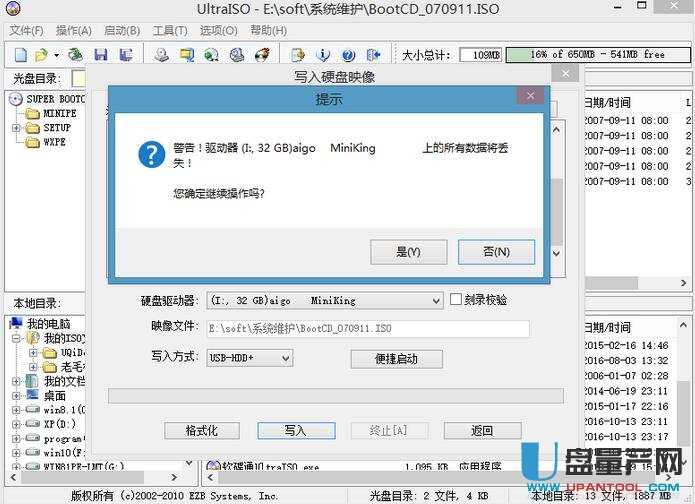
写入完成后拷贝需要添加的ISO镜像文件到U盘,完成后用EasyBCD点击“文件-选择BCD存储”,选择U盘根目录下的bootBCD文件(默认为使用操作系统)。
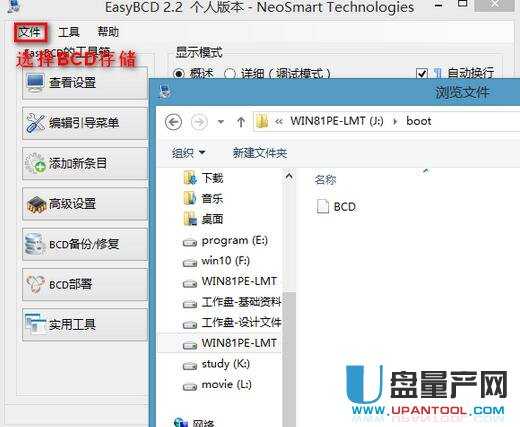
打开U盘内的BCD文件后,依次点击“添加新条目-便携式/外接存储介质ISO-填写名称和选择U盘目录下的iso-从内存加载-添加条目”即可,要加多少加多少,随时可以修改。目前测试过增加PE和windows、linux条目均正常启动,但系统类ISO加载太久,不推荐,建议在win8以上PE下直接打开ISO安装系统。如下图:
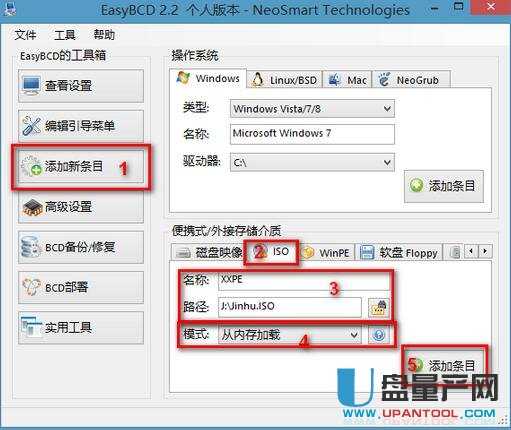
启动效果如下:

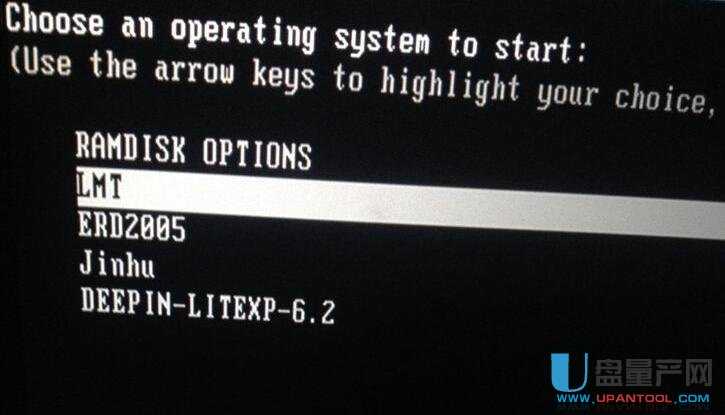
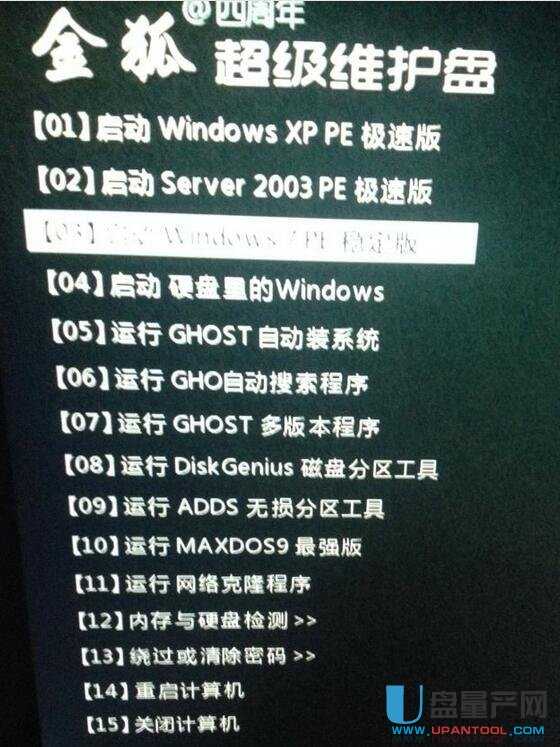
软媒有一个多PE制作工具,但是数据基本都是写入不完就停下,建议不采用,有兴趣的可以试试。
二. BOOTICE+ UltraISO 、unetbootin(MBR或GPT,适合PE类和非OS类MBR分区操作系统,但最多4个系统)
使用BOOTICE对U盘进行分区:
启动后注意目标磁盘为U盘大小和盘符,选择分区管理。
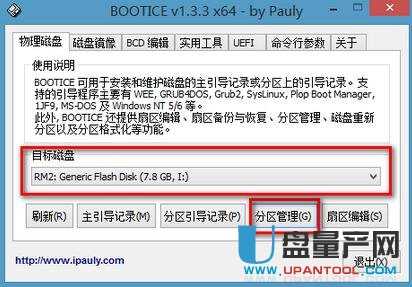
选择重新分区。
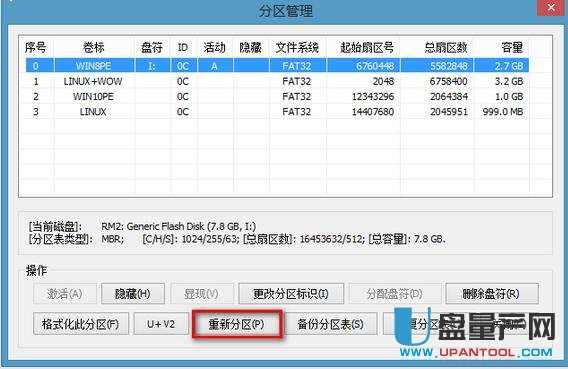
选择USB-HDD模式(多分区)。
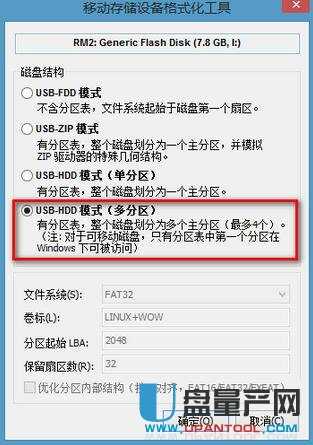
确定后进入分区格式,本处最多可分4个盘(GPT分区多一个ESP分区共5个),格式一般选择fat32格式;分区结构优化自行考虑;分区表类型选择MBR分区表(同时也支持EFI启动)。
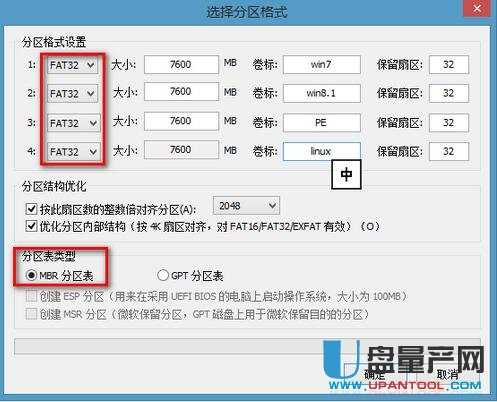
分区完成后见下图:
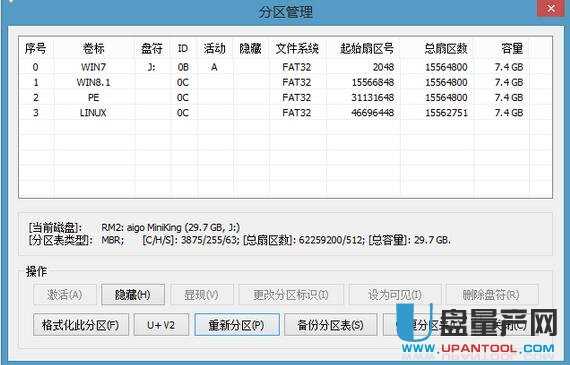
选择不同分区,点击“设为可见”,windows下就可以看到此盘。
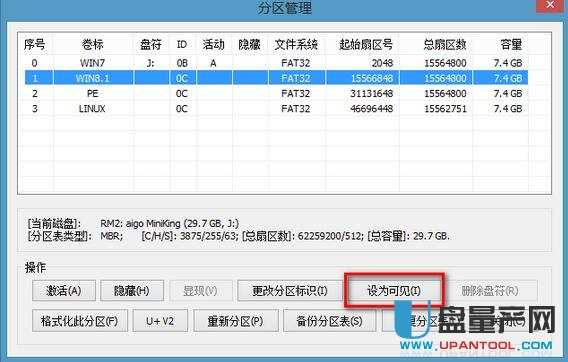
windows和winPE用UltraISO打开ISO,全选提取到U盘即可。
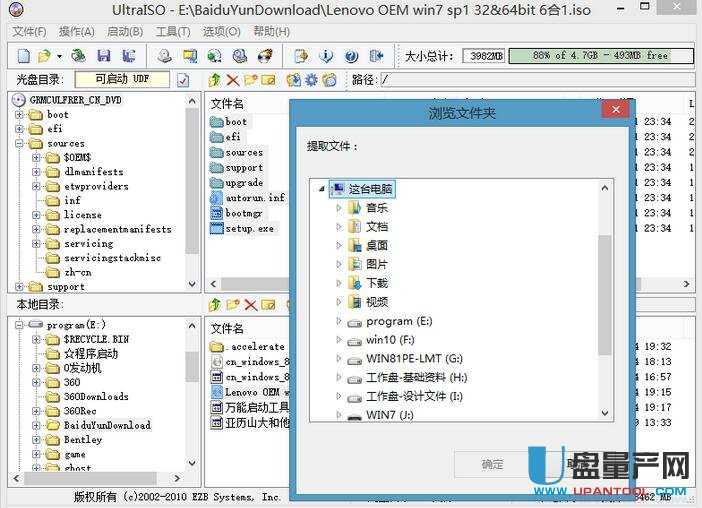
Linux和linuxPE用unetbootin 选择ISO文件,写入对应盘符即可。
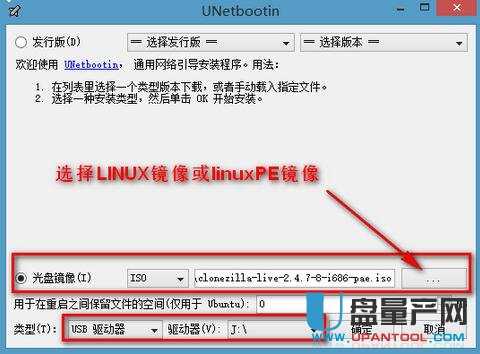
对于非PE类系统或不支持EFI的PE,需在分区管理内点击激活后作为U盘默认启动(mbr)。
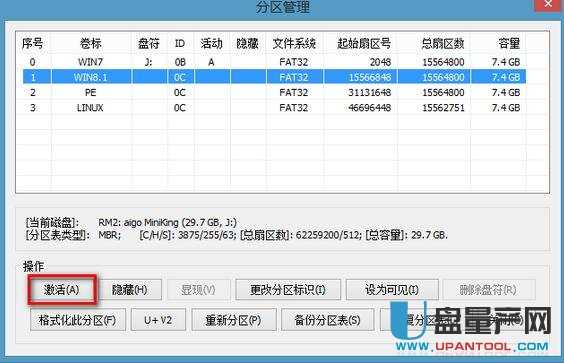
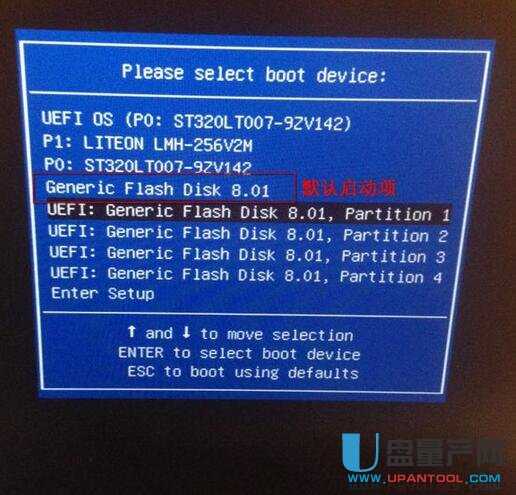
启动效果如下(X62示范),F12看到U盘的4个分区,分别为上述刻录的资料,选择不同的启动,实测如下:
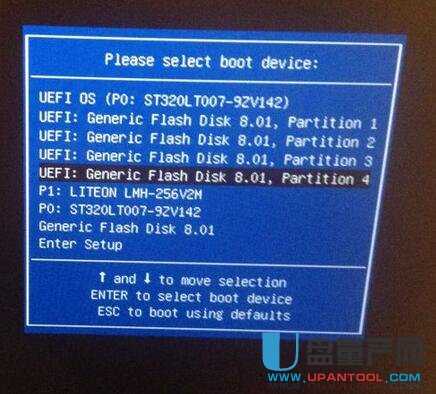
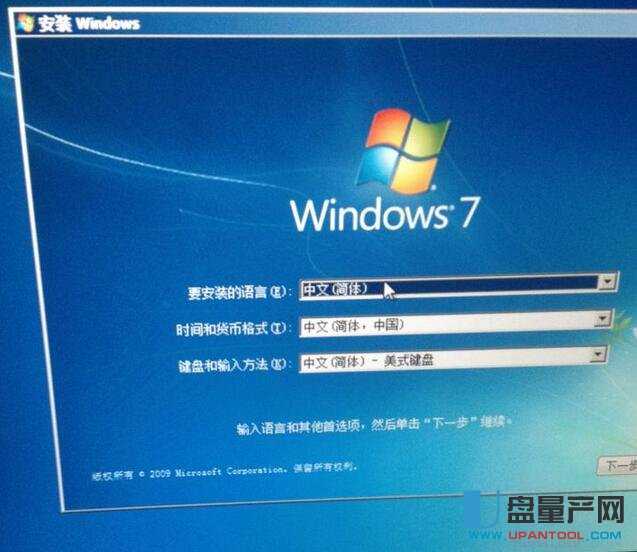
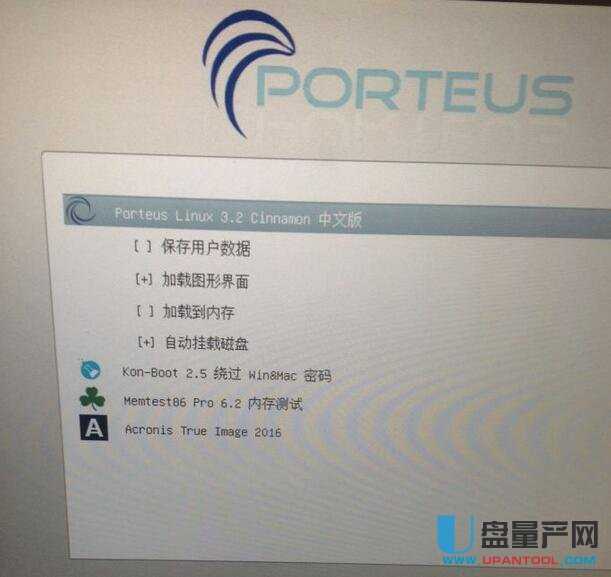
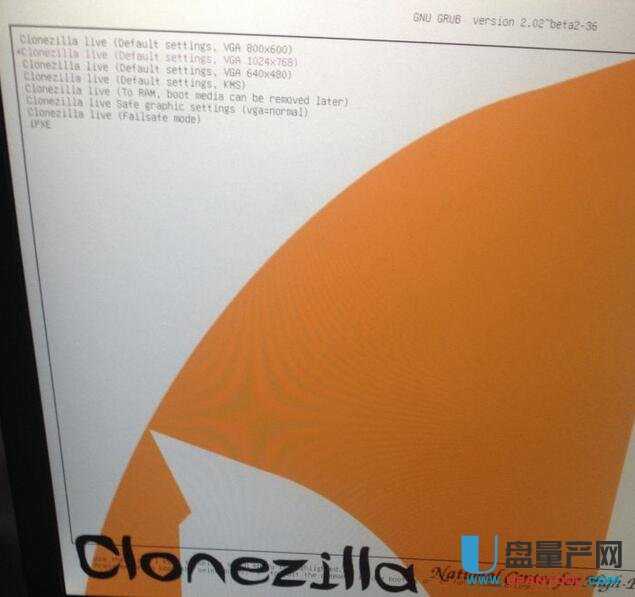
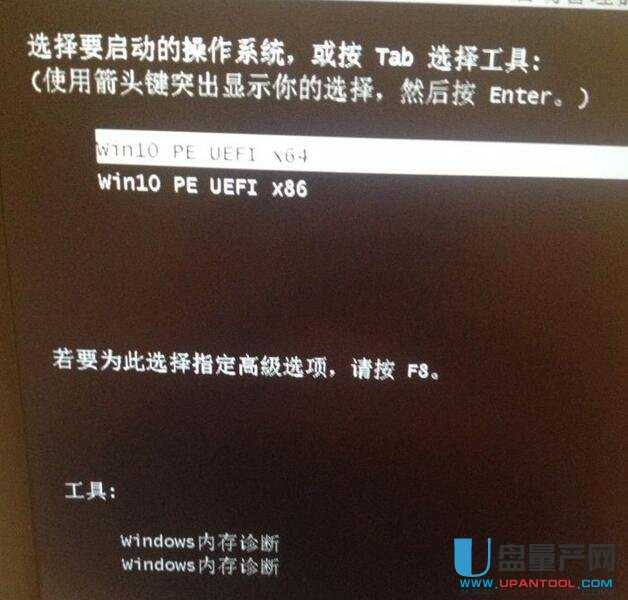
三. DiskGenius+ UltraISO 、unetbootin +EFI(适合移动硬盘,GPT分区表,启动类型EFI,适合PE类和非OS类操作系统类,不限系统个数)
DiskGenius对移动硬盘先转换分区表类型为GUID格式(选择移动硬盘右键),然后对移动硬盘进行分区,必须分一个ESP分区,其他分区根据自身情况进行。如图:
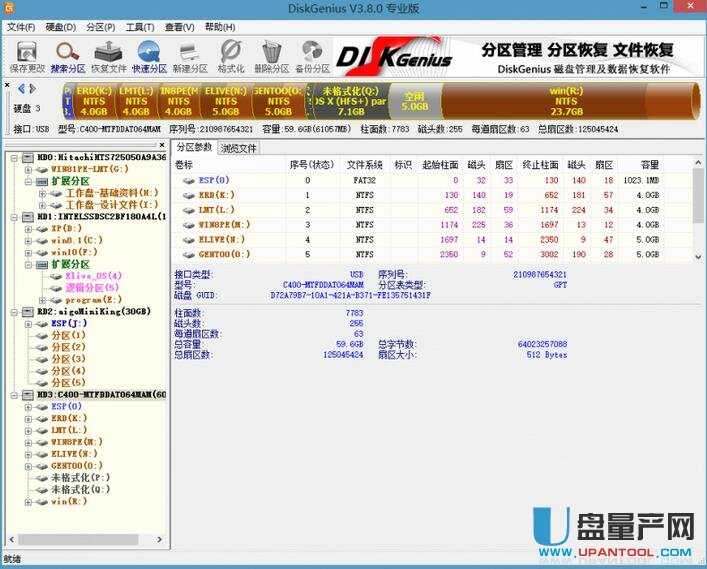
完成后参考方法2,每个盘对应写入相应PE.ISO、系统.ISO,DMG和CDR用相应工具写入U盘后刻录到移动硬盘相应分区。
Windows默认不显示ESP分区,在cmd中执行diskpart- LISTDISK- SELECT DISK X(要显示的ESP分区所在盘)-LIST VOL- SELECT VOL X(ESP分区所在卷)-ASS,即可进行ESP分区的读取和编辑。


EFI修改不细解,本人也不懂,哈哈。
Windows系统盘可直接用BIOS+UEFI引导修复工具自动生成EFI文件,再修改ESP分区的EFI文件。

windows系统及PE类启动用BOOTICE-BCD编辑-其他BCD选择ESP分区EFIMicrosoftBoot下的BCD进行修改。
OX引导用四叶草,同时不同硬件还需在EFIclover下配置config.plist文件,不推荐。
Linux需要复制linux文件夹和efi文件夹相关文件到EFIboot下,修改麻烦,不推荐。
总结:
方法1:仅适合MBR分区表PE+多ISO,但ISO存在加载内存失败情况。PE下无法读取UEFI启动的GPT及其他格式硬盘;只能读取MBR启动的硬盘。但系统类ISO加载太久,不推荐,建议在win8以上PE下直接打开ISO安装系统。本方法推荐做维护盘,不推荐做系统安装盘。
方法2:支持MBR和GPT,适合PE类和非OS类MBR分区的操作系统,但最多4个系统。推荐做维护盘和MBR系统安装盘。
方法3:适合移动硬盘,GPT分区表,启动类型EFI,可以做多个PE类和各类操作系统类。但是EFI修改和配置设置麻烦,难度相对大。不推荐。
所以作者推荐的方法就是1和2了,一个推荐维护盘,一个推荐做安装盘,基本上涵盖了所有的多系统方案了,大家按自己的需要做即可,没什么难度,上面提到的软件都可以用名字在本站搜索下载到免费版的。
U盘多系统启动制作教程一步步教你做多系统启动盘手机版:https://m.upantool.com/jiaocheng/boot/10264.html
相关软件
相关文章
